Comment modifier les autorisations d'accès aux fichiers pour les applications Windows 10
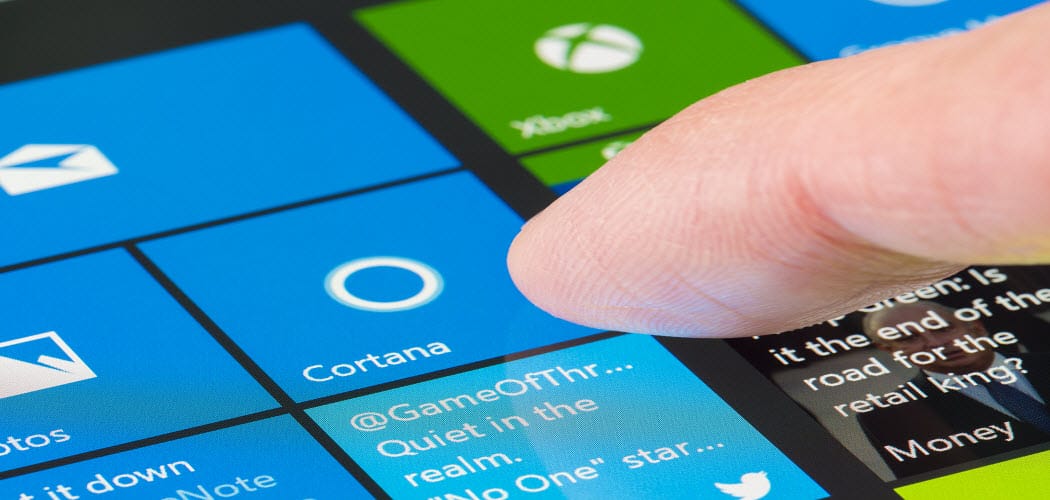
Windows 10 1803 et supérieur vous permet de contrôler quelles applications ont des autorisations sur certains fichiers de votre système.
A chaque nouvelle mise à jour de fonctionnalités de Windows 10,Microsoft améliore les paramètres de confidentialité. À compter de Windows 10 1803 April Update, il existe d'autres moyens de contrôler l'accès aux fichiers. Vous pouvez restreindre ou interdire aux applications UWP (et non à Win32) l'accès aux fichiers stockés dans vos bibliothèques Documents et Images. Vous pouvez même verrouiller des applications et refuser des autorisations au système de fichiers complet.
Autorisations d'accès aux fichiers sous Windows 10
Pour définir des autorisations, vous pouvez le faire application par application ou plusieurs applications à la fois. Pour commencer, dirigez-vous vers Paramètres> Applications> Applications et fonctionnalités pour voir la liste des applications installées sur votre système. Cliquez ou appuyez sur une application dans la liste, puis sur le lien Options avancées.
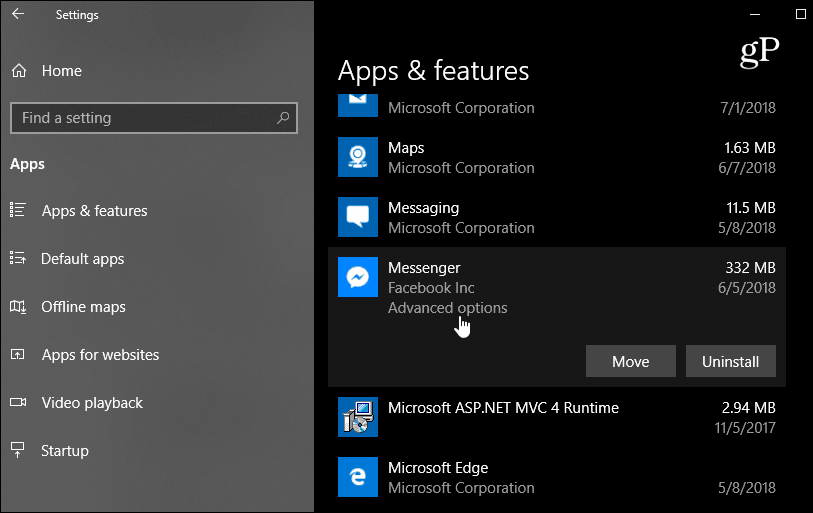
Sur l'écran suivant, sous Autorisations d'applicationsection, activez ou désactivez les commutateurs pour les fichiers auxquels vous souhaitez que l'application ait accès. Chaque application varie, mais vous pouvez autoriser ou refuser l'accès à des bibliothèques telles que Images, Vidéos, Contacts ou Documents.
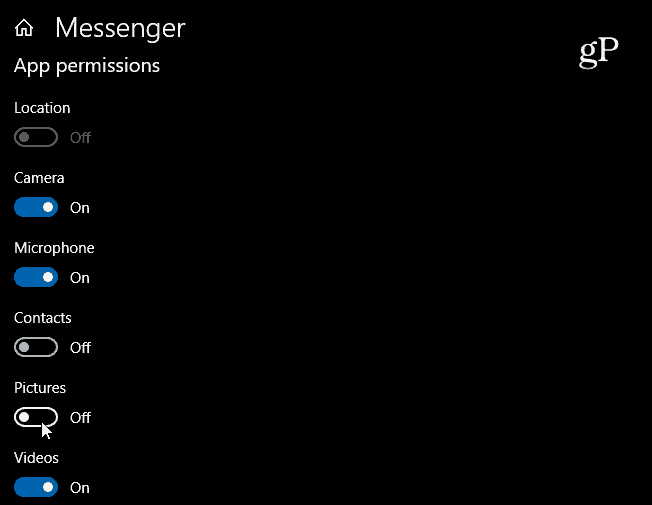
Si vous souhaitez limiter les autorisations aux fichiers de plusieurs applications, allez à Paramètres> Confidentialité. Puis faites défiler vers le bas dans le volet gauche et choisissez unbibliothèque que vous souhaitez restreindre - Documents, Vidéos ou Images. Ensuite, dans le volet de droite, vous avez la possibilité de désactiver l'accès à toutes les applications en une seule fois. Vous pouvez également faire défiler la liste des applications et désactiver celles pour lesquelles vous ne souhaitez pas accéder à cette bibliothèque.
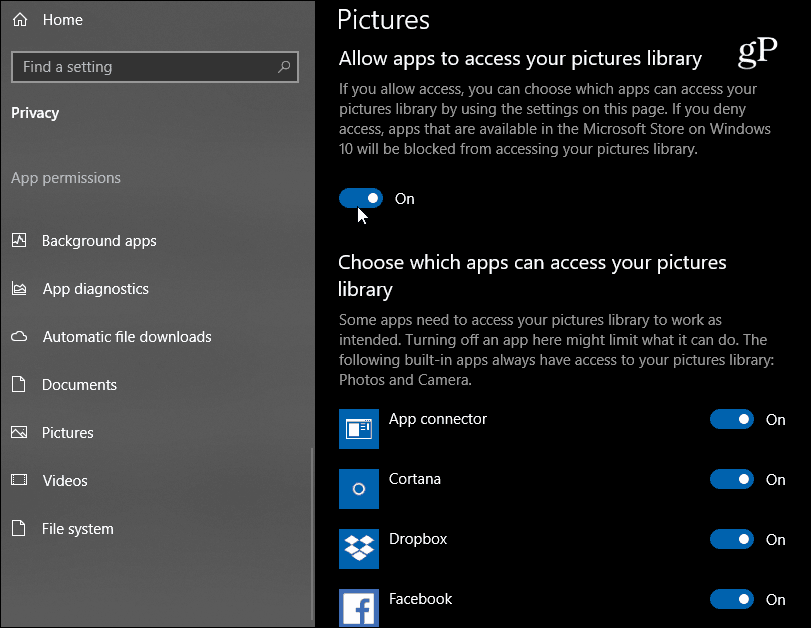
Il est également intéressant de noter que vous pouvez limiter les applicationsaccès à l'ensemble du système de fichiers. Il s’agit d’une option «nucléaire» qui comprend des documents, des vidéos, des images ainsi que des fichiers synchronisés dans le dossier OneDrive local. Cette nouvelle fonctionnalité est censée vous permettre de mieux contrôler les applications pouvant accéder à vos fichiers. Et bien que cela ne soit pas parfait (certaines applications natives telles que Photos ne peuvent pas être restreintes), il est prudent de présumer que Microsoft continuera à améliorer ses paramètres de confidentialité à mesure que Windows 10 évolue.










laissez un commentaire